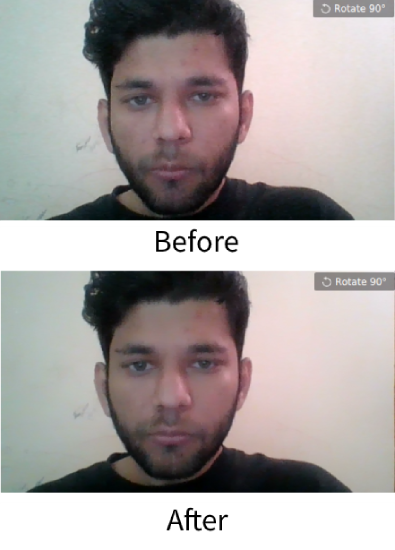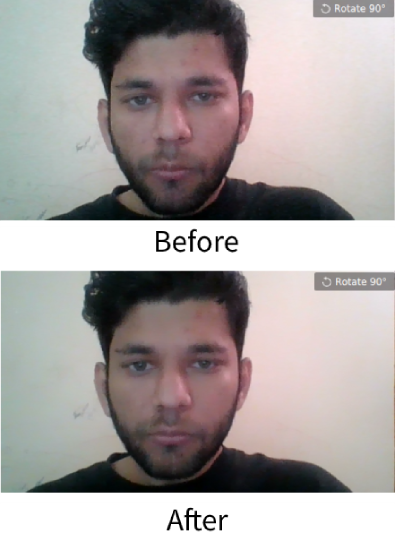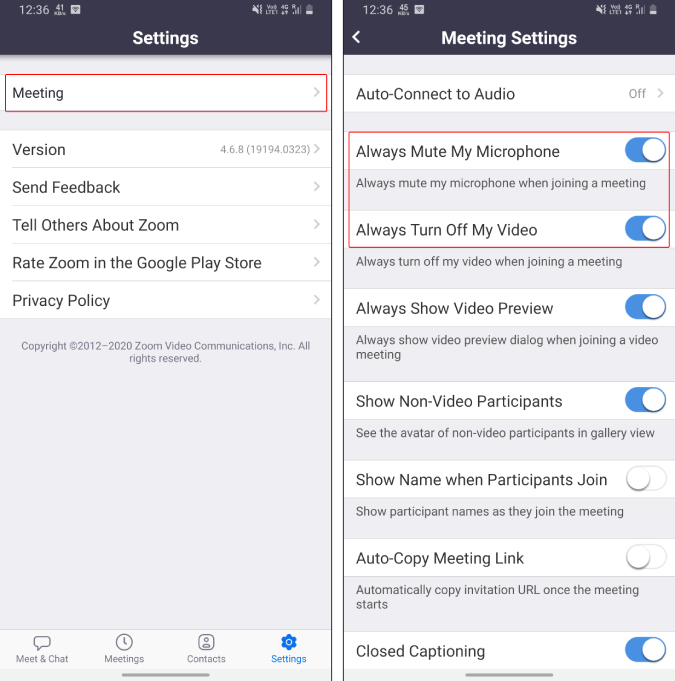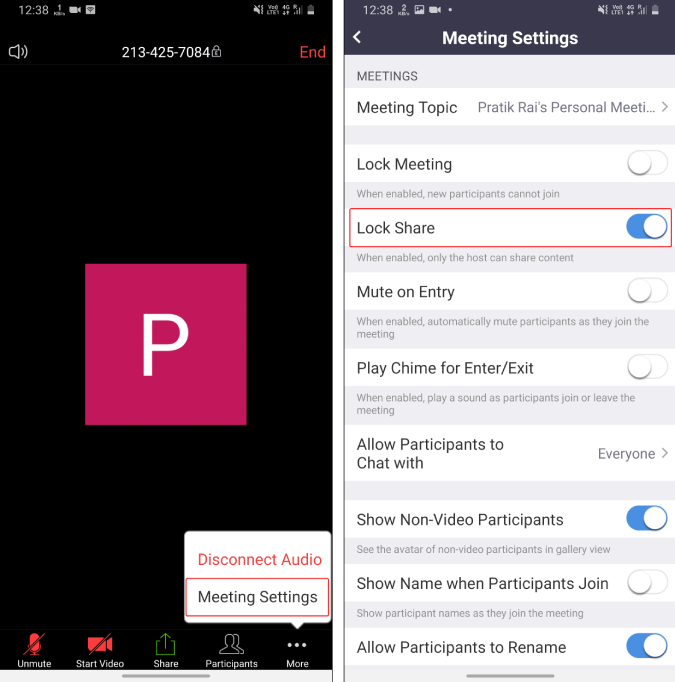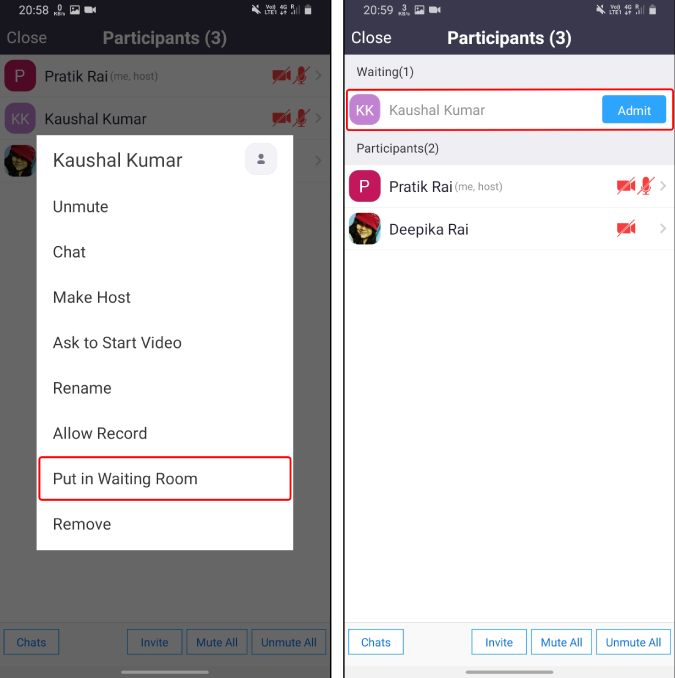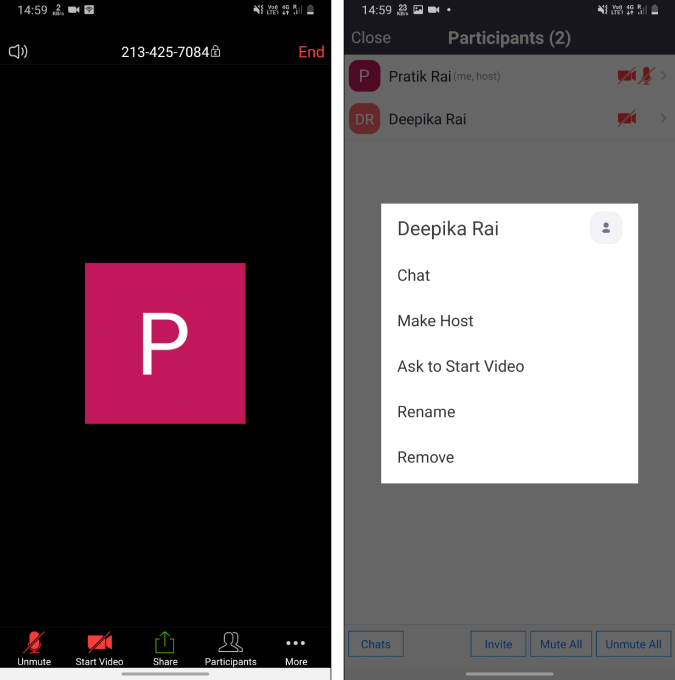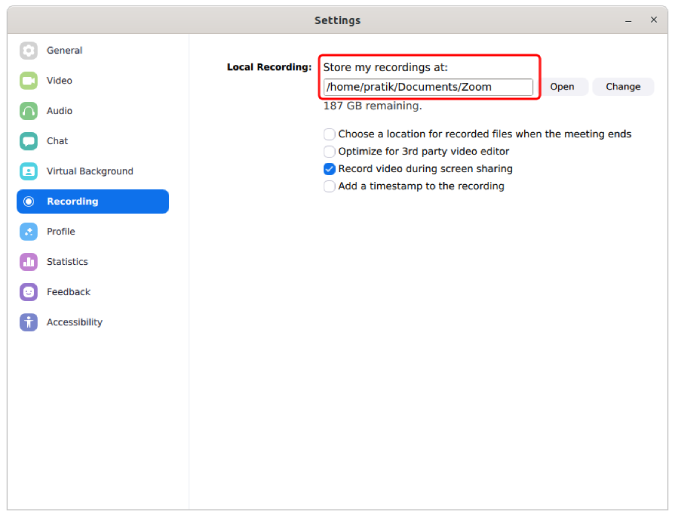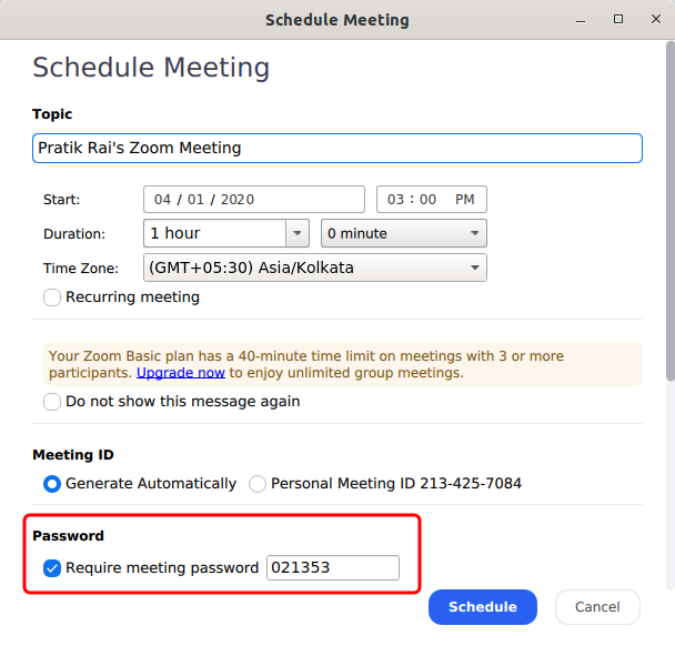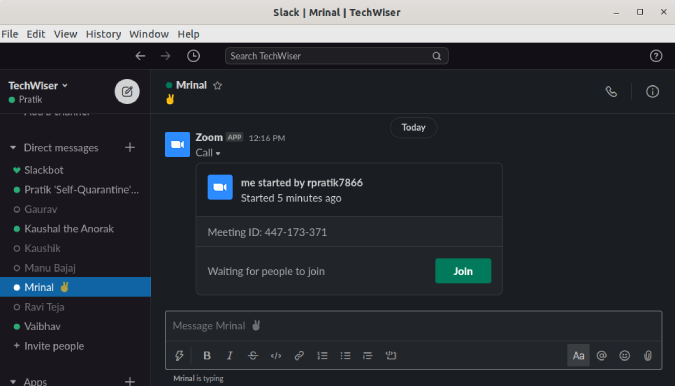Zoom es una popular aplicación de videoconferencia que le permite crear y organizar reuniones en línea. Y desde que el gobierno de todo el mundo ha encerrado a sus ciudadanos, los internautas usan Zoom para todo lo que buscan, incluidas reuniones de trabajo, aulas virtuales, servicios religiosos e incluso citas a ciegas y matrimonios .
Si bien es más fácil comenzar con Zoom, muchas funciones son opciones ocultas en menús avanzados, como desactivar automáticamente su micrófono, grabar una reunión de Zoom, retocar su apariencia, fondo de video virtual y mucho más. Entonces, aquí hay algunos consejos y trucos de la aplicación de video Zoom para aprovecharla al máximo.
Consejos y trucos de Zoom
1. Retocar mi apariencia
Similar al 'Modo Rostro Bello' en la mayoría de las cámaras de los teléfonos inteligentes, Zooom ofrece el filtro "Retoca mi apariencia" que suaviza la piel, elimina las marcas y las imperfecciones.
Para activarlo, abra la aplicación Zoom y en la página de inicio, haga clic en el ícono de ajustes para Configuración en la esquina superior derecha.
Seleccione Vídeo . Dentro de la Configuración de video, busque " Retocar mi apariencia ". Marque la casilla para activarlo.
A partir de ahora, esta función está disponible en Zoom Desktop Client para Mac o Windows y Zoom Mobile App para iOS. Desafortunadamente, no hay soporte para Android.
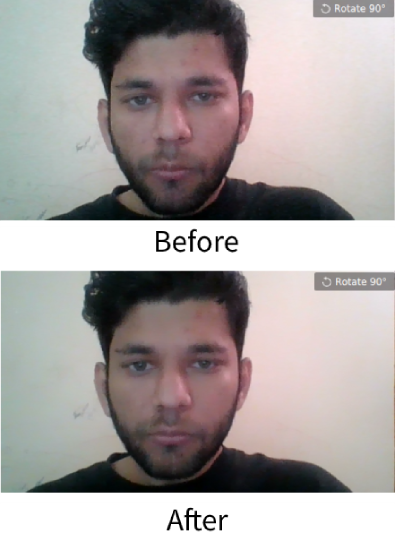
2. Fondo virtual
Zoom tiene una pequeña opción divertida que te permite cambiar el fondo de tu habitación desordenada a cualquier imagen o incluso un video. Puede elegir entre las imágenes de fondo predeterminadas proporcionadas por Zoom o cargar una imagen propia.
Para configurarlo, abra la aplicación Zoom, haga clic en su perfil en la esquina superior derecha, haga clic en Configuración y luego elija Fondo virtual . Aquí, puede usar la imagen de fondo predeterminada o cargar una foto desde su computadora. Ahora, cuando aloja un video, el fondo sólido detrás de usted será reemplazado por el fondo virtual que ha proporcionado. Para tener el mejor efecto, asegúrese de usar un fondo de color verde parejo.
Para activar el fondo virtual desde una aplicación Zoom para Android e iOS, abra la aplicación e inicie una reunión. A continuación, toque los tres puntos en la parte inferior derecha de la pantalla para abrir el menú Más y toque Fondo virtual .
Además, es un truco sucio, pero la gente pega su imagen de aspecto atento como fondo virtual durante las conferencias. Esto asegura que todavía puede literalmente leer sus conferencias sin que nadie lo sepa. Ahora, si desea completar sus videos en bucle como los de Twitter, necesitará una suscripción a Zoom Room que cuesta $ 50 / mes.
The Virtual background option is not available for Android.
Zoom pro tip 1: Backgrounds are customizable.
Zoom pro tip 2: You can customize yourself right out of that meeting. pic.twitter.com/rV1KAyDEgF
— Kate Buckley (@EchinoKate) March 17, 2020
3. Apague automáticamente su micrófono y video
Con Zoom, cuando se une a una reunión desde la aplicación, enciende automáticamente su micrófono y cámara. Esto podría estar bien cuando organiza la reunión o se une al comienzo de la misma. Sin embargo, cuando asiste a la reunión a mitad de camino, puede molestar a otros participantes y al anfitrión. Además, Zoom no le ofrece una vista previa del video hasta que se une a la llamada. Por lo tanto, es inteligente apagar siempre el micrófono y el video cuando se une a una reunión. Puede habilitar esto dentro de Reuniones en el menú Configuración.
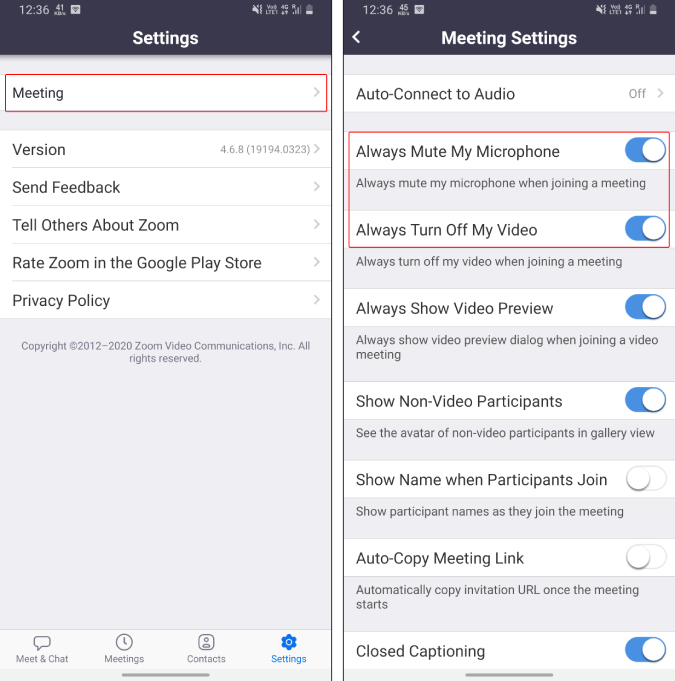
4. Compartir bloqueo
Cuando organiza una reunión de aproximadamente 100 personas (ese es el límite de video de Zoom), es difícil controlar la sección de chat. Para evitar que las personas compartan innecesariamente o por error sus pantallas, URL, fotos, es mejor que deshabilite el uso compartido por completo. Para hacerlo, una vez que haya comenzado la reunión, toque las opciones " Más " en la parte inferior derecha. A continuación, toque Configuración de la reunión y habilite la opción " Bloquear compartir ".
Esto impedirá que todos (incluido usted) compartan fotos, pantallas, URL y todo. Puede volver a activar el interruptor cuando desee compartir la pantalla o documentos importantes.
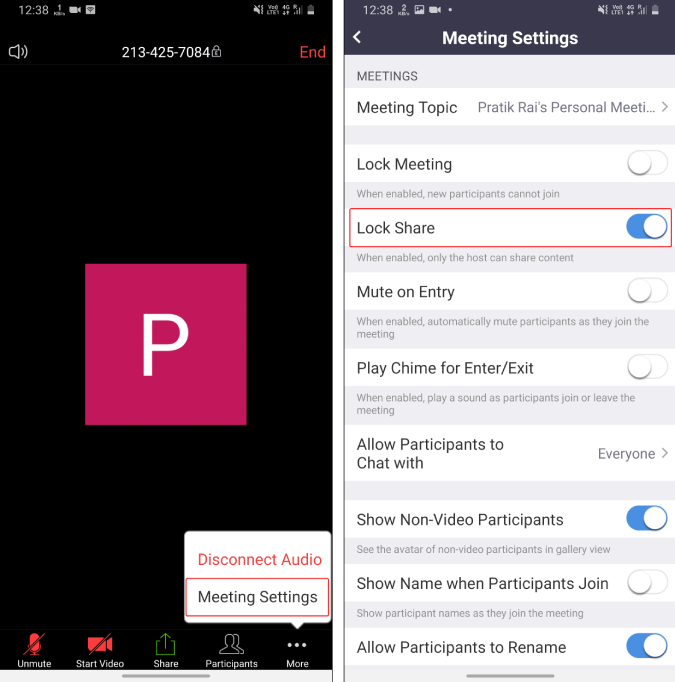
5. Ponga a los participantes en espera
Zoom activó recientemente las salas de espera , de forma predeterminada, para todas las reuniones. En caso de que no lo supiera, las salas de espera no permiten que los participantes se unan directamente a una sala de reuniones. Inicialmente, serán dirigidos a la sala de espera y tendrán que esperar la aprobación del anfitrión.
Por lo tanto, puede usar esta sala de espera para poner a los participantes en espera y bloquearlos temporalmente cuando quiera hablar de cosas en privado. Posteriormente, puede permitir que el participante vuelva a la sala de reuniones. Para enviar a un participante a la sala de espera, diríjase a la pestaña Participantes y mantenga presionado su nombre. Desde las opciones emergentes, toque "Poner en sala de espera" . Más tarde, puede permitir que los participantes vuelvan a la sala de reuniones a través de la misma ventana Participantes.
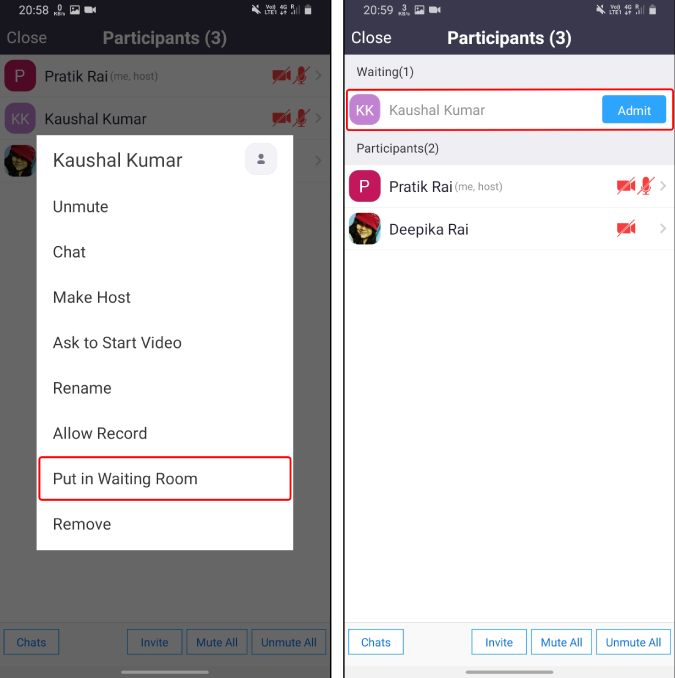
6. Cambiar anfitrión
De manera predeterminada, cuando crea una nueva reunión y agrega participantes, se le trata como el anfitrión de la reunión. Ahora. cuando el anfitrión abandona la reunión, se da por terminada. Por lo tanto, en caso de que tenga que irse temprano, asegúrese de transferir la posición de anfitrión a algún otro participante. Para hacer eso, toque el ícono Participantes en la parte inferior y en la pestaña Participantes, toque cualquier participante y seleccione "Convertir en anfitrión".
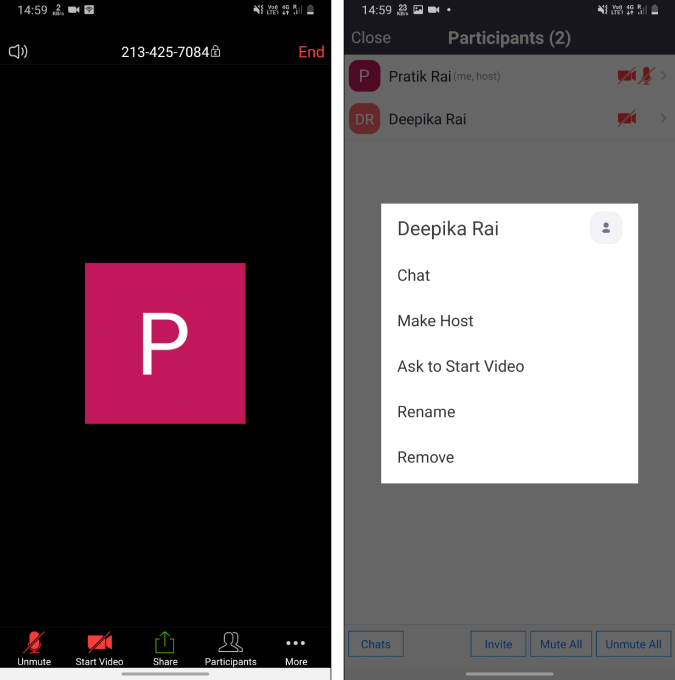
Sin embargo, hacer que un participante sea el anfitrión le proporciona todos los privilegios. Puede silenciar/reactivar el silencio de los participantes, expulsar a las personas de la reunión, iniciar/detener el uso compartido de la pantalla, grabar la reunión, etc.
7. Grabar reuniones
Realmente es útil si graba reuniones importantes de Zoom. Por ejemplo, suponga que está dando una conferencia sobre un tema importante o simplemente capacitando a sus compañeros. Posteriormente, estas grabaciones son fáciles de redistribuir como materiales prácticos o archivos de conocimientos. Ahora, la variante gratuita de Zoom solo le permite grabar una reunión localmente y, de forma predeterminada, Zoom solo permite que el anfitrión grabe reuniones.
Zoom apps for Android and iOS cannot record meetings locally. Hence, in the free version, you cannot record meetings on the Zoom Android and iOS apps.
En caso de que desee grabar una reunión, debe pedirle al anfitrión que le proporcione permiso para grabar. El anfitrión puede otorgar permiso de grabación a cualquier participante. Se puede acceder al archivo de grabación en la pestaña "Grabaciones" en el menú Reuniones o en sus carpetas locales. La carpeta de grabación local se puede cambiar a través de la configuración de Zoom. Además, también puede configurar una grabación automática en las reuniones de Zoom para comenzar a grabar tan pronto como comience la reunión.
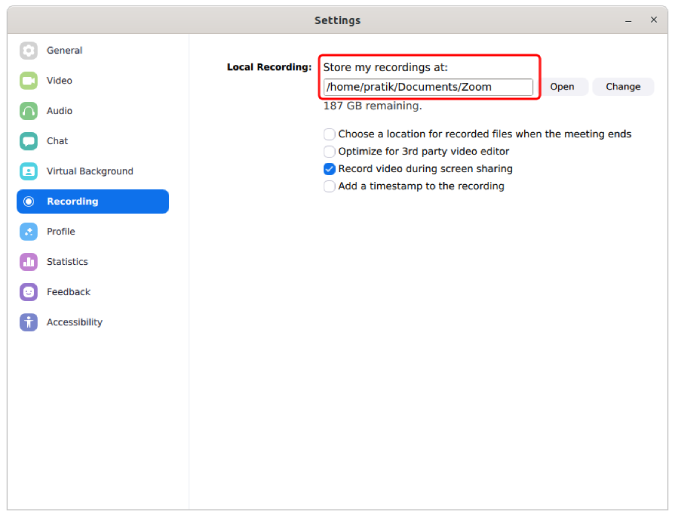
8. Controla a la audiencia
Zoom le proporciona una ID de reunión personal que es evidente cuando hace clic en el botón grande "Nueva reunión". Ahora, si realiza una reunión con su "Mi ID de reunión personal", cualquier persona con ese enlace en Internet puede unirse a su reunión. Considere su ID de reunión personal como su ID de Skype. Por lo tanto, cualquier persona con el enlace de la reunión puede "Zoombombear" (¡es una palabra!) su reunión. Por lo tanto, la pauta básica es nunca realizar una reunión pública o privada con esta ID de reunión personal.
Además, proteja con contraseña sus reuniones para que los participantes tengan que ingresar la contraseña mientras se unen a la reunión. Un consejo adicional es tratar de organizar sus reuniones desde su computadora portátil. El dispositivo móvil no tiene todas las configuraciones, como opciones avanzadas para compartir, configuraciones de grabación sobre la marcha.
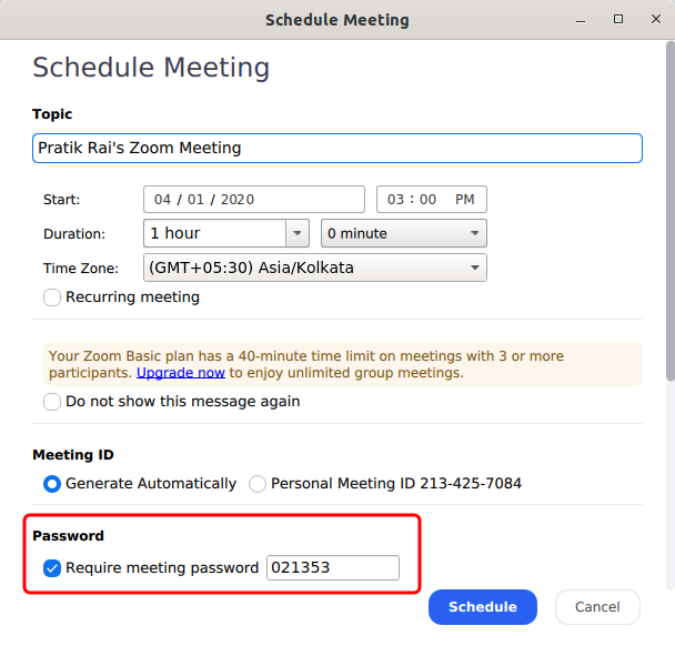
9. Agregar teléfono como cámara web
Ahora, he estado haciendo esto bastante en Skype. Puede usar su teléfono como una cámara web para sus reuniones de Zoom, en caso de que tenga una cámara web rota o la existente sea mala. Tendría que usar una aplicación de terceros llamada IP Webcam Lite (Windows y Android) o IP Camera Lite (Mac e iOS) para conectar su teléfono como una cámara web externa. Estas aplicaciones le permiten usar la cámara Full-HD de su Android como cámara web para sus reuniones de Zoom.
Descargar cámara web IP ( Android | Windows )
Descargar IP Camera Lite ( Android | iOS | Windows | macOS )
10. Integra Slack
Zoom ya se integra con el calendario de Google y si eres usuario de GSuite, no hay problema. Sin embargo, usamos Slack como nuestro medio de comunicación en lugar de hangouts y es tedioso copiar/pegar y enviar el enlace de la reunión a todos. Por lo tanto, uso las aplicaciones de extensión de Zoom para Slack, que le permiten acceder a Slack dentro de la ventana de Slack. Por ejemplo, solo tengo que hacer ping en el canal "/zoom meeting Article_Discussion" e instantáneamente crea y comparte un enlace de reunión con todos. Funciona a la perfección y ahorra mucho tiempo.
Conecta Zoom con Slack
Conecta Slack con Zoom
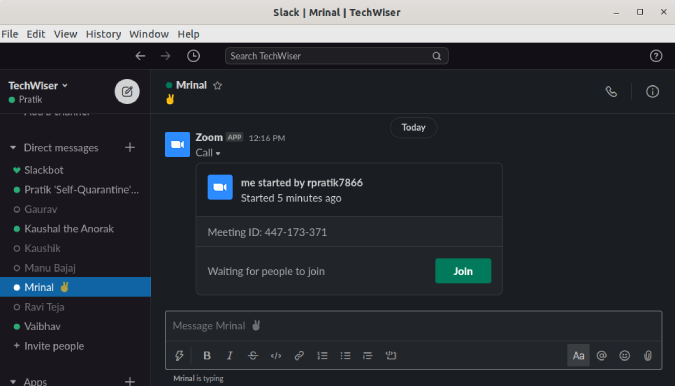
11. Cancelar ruido
Krisp es una fabulosa herramienta basada en IA que cancela el ruido de tu audio. Krisp tiene una extensión para Windows, macOS y Chrome. Puede usarlo para filtrar nuestro ruido proveniente de su micrófono y altavoz. Tenemos un artículo dedicado a la cancelación de ruido de Krisp y también funciona con muchas otras aplicaciones de videoconferencia.
12. Seguimiento de atención de ByPass Zoom
En caso de que el anfitrión haya habilitado la función de seguimiento de la atención, no puede perderse en la reunión. Básicamente, no puede poner la aplicación Zoom en segundo plano. No hay un truco directo para eludir esta función de seguimiento de atención. O tiene que usar un dispositivo diferente o configurar la reunión en su computadora portátil y usar su teléfono para relajarse. Sin embargo, hay un buen truco que te permite alejarte de la función de seguimiento de atención: usa la versión anterior de la aplicación Zoom. La función de seguimiento de atención no estuvo disponible hasta Zoom 4.0. Por lo tanto, use la versión anterior 3.6.
Descargar Zoom anterior (3.6.9011.1018)
Palabras de cierre
Estos fueron algunos de los consejos y trucos para Zoom. Lo he estado usando durante un par de semanas desde que comenzamos a trabajar desde casa. En comparación con Skype, lo encontré rico en funciones pero un poco menos intuitivo. Para más consultas o problemas relacionados con Zoom, hágamelo saber en los comentarios a continuación.
Lea también: 10 consejos y trucos de Microsoft To Do para administrar mejor las tareas